Yahoo!プロモーション広告やYahoo!の様々なツールを利用する際に必要となるのが「Yahoo!アプリケーションアカウント」です。
今回は、Yahoo!が提供するサービス「スポンサードサーチ」と「YDN」それぞれでどのように「Yahoo!アプリケーションアカウント」を発行するかについてご紹介します。
Yahoo!アプリケーションアカウントとは
Yahoo!アプリケーションアカウントとは、自動入札ツールや広告レポートツールなど、Yahoo!プロモーション広告とAPI連携する外部の運用ツールを利用する際に必要となるアカウントです。
アプリケーションの作成・変更は管理者および利用者のみ可能です。今回はスポンサードサーチ、YDN(Yahoo!ディスプレイアドネットワーク)それぞれのアプリケーションアカウントの発行方法をご紹介します。
Yahoo!アプリケーションアカウントの発行方法
スポンサードサーチの場合
・アプリケーションアカウントの新規発行
- 広告管理ツールの「スポンサードサーチ」タブをクリック
- 「アカウント管理」タブをクリック
- アカウント一覧画面でアプリケーションアカウントの作成を行うアカウントの「確認」ボタンを押す。
- アカウント設定情報画面の右上に表示される「アプリケーションアカウント(新規作成)」リンクをクリック
- アプリケーションアカウントの新規作成画面でパスワードを入力
- 「作成」ボタンを押す

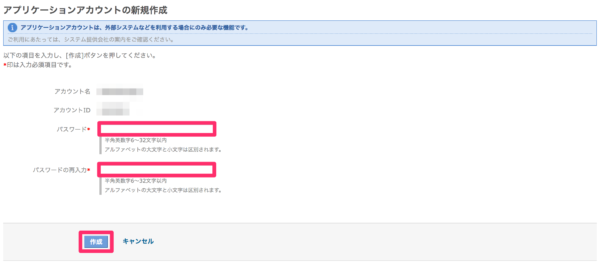
・アプリケーションアカウントの設定変更
- 広告管理ツールの「スポンサードサーチ」タブをクリック
- 「アカウント管理」タブをクリック
- アカウント一覧画面でアプリケーションアカウントの作成を行うアカウントの「確認」ボタンを押す
- ページ右上の「アプリケーションアカウント(オン)」をクリック
- 「アプリケーションアカウントの設定変更」画面にて、設定したい内容を変更する
- 「設定変更」ボタンを押して設定を保存する
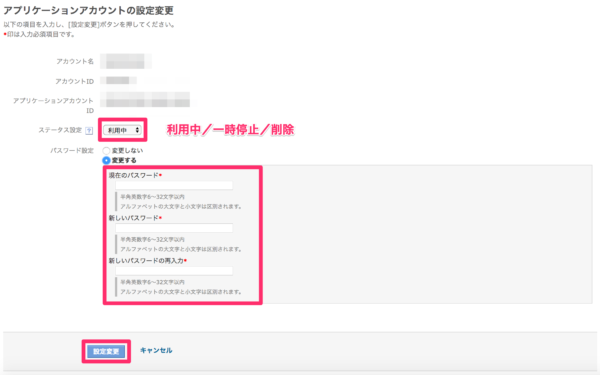
YDNの場合
・アプリケーションアカウントの新規発行
- 広告管理ツールの「YDN」タブをクリック
- 編集を行いたいアカウントの「確認」ボタンをクリック
- 「アカウント情報」画面に遷移するので、ページ右上の「アプリケーションアカウントの新規作成」をクリック
- アプリケーションアカウントの新規作成画面でパスワードを入力
- 「作成」ボタンを押す
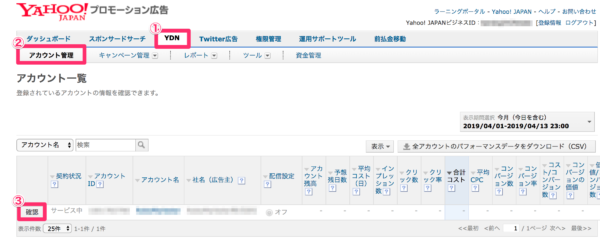
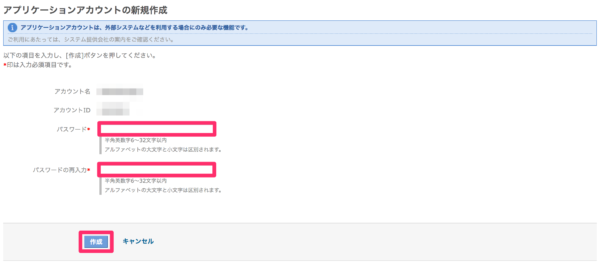
・アプリケーションアカウントの設定変更
- 広告管理ツールの「YDN」タブをクリック
- 編集を行いたいアカウントの「確認」ボタンを押す
- ページ右上の「アプリケーションアカウントの設定変更(ステータス:利用中)」もしくは「アプリケーションアカウントの設定変更(ステータス:一時停止)」をクリック
- 「アプリケーションアカウントの設定変更」画面で、設定を変更
- 「設定変更」ボタンを押して保存
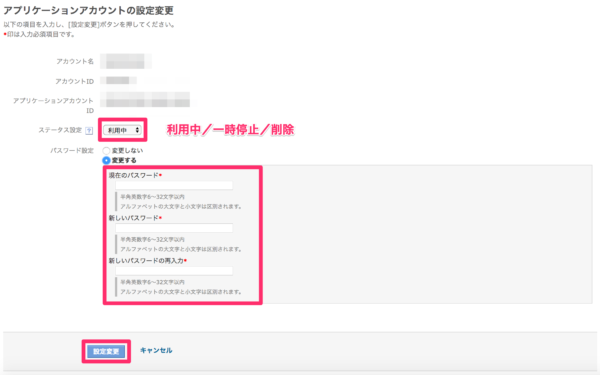
まとめ
以上でアプリケーションアカウントを発行することが可能となります。自社の広告アカウントを他社ツールと連携する際の参考にしてください。


















